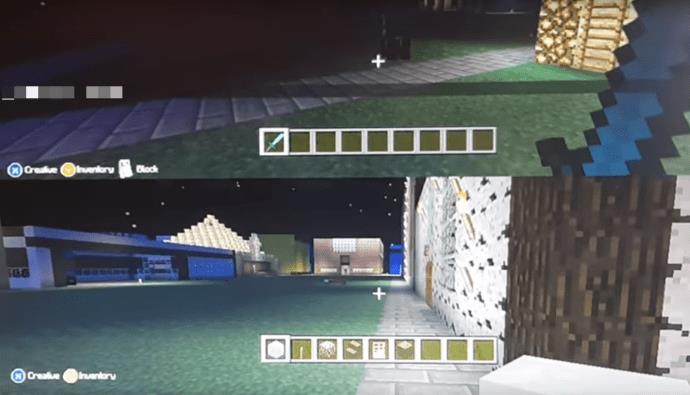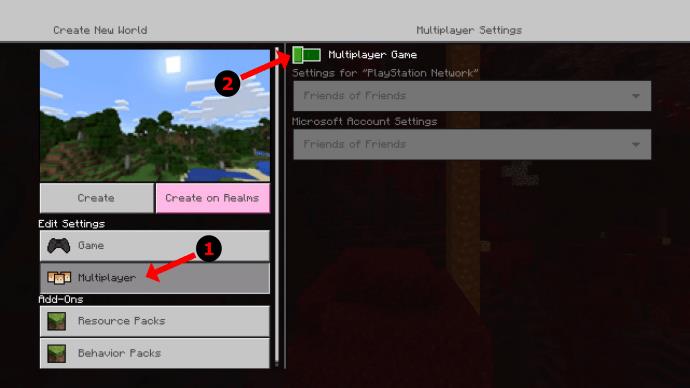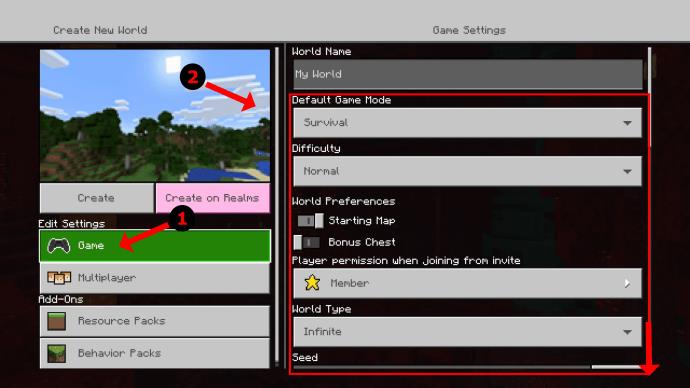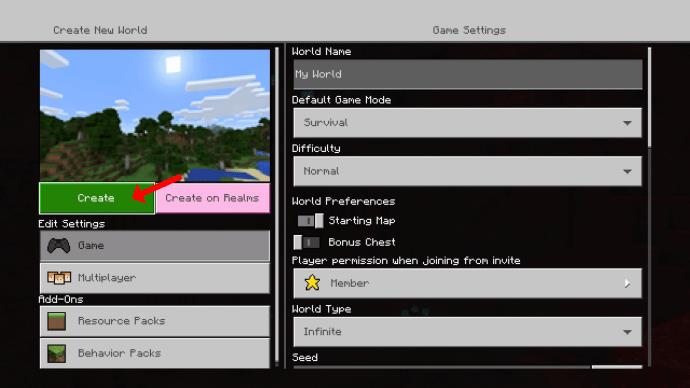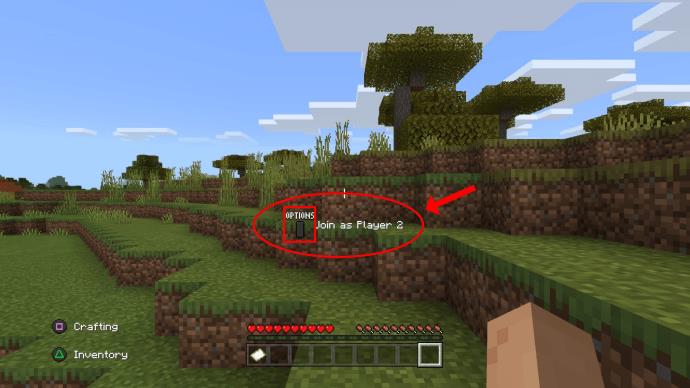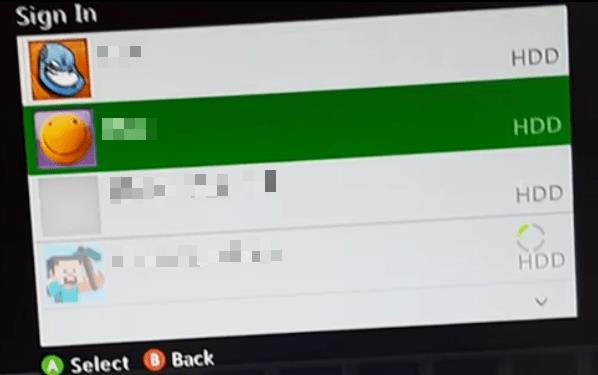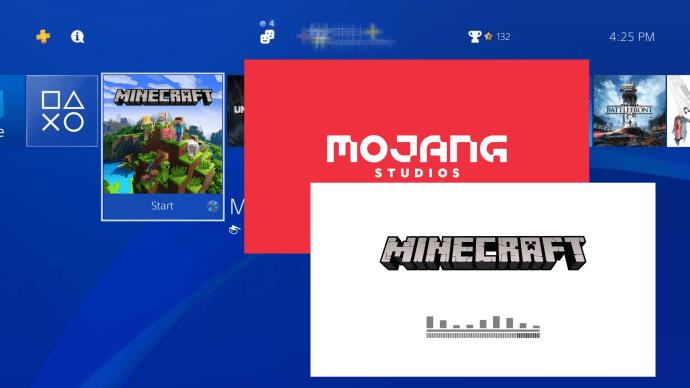Apakah Anda ingat masa lalu yang indah ketika Anda bermain game konsol dengan teman di layar terbagi? Anda sekarang dapat membangkitkan kenangan itu dan membuat beberapa kenangan baru yang fantastis menggunakan layar terpisah Minecraft. Sayangnya, opsi ini hanya tersedia di konsol (Nintendo Switch, PlayStation, dan Xbox).

Konsol atau layar TV Anda harus mendukung setidaknya resolusi 720p. PlayStation Vita tidak mendukung layar terbagi karena merupakan qHD (1/4 dari 1080p). WiiU juga tidak mendukung layar terbagi karena hanya memiliki resolusi 480p. Untuk perangkat yang memenuhi syarat, Anda harus menyambungkannya ke layar TV menggunakan kabel komponen HDMI atau RGB.
Baca terus untuk informasi lebih lanjut dan langkah mendetail tentang cara membelah layar di Minecraft.
Persyaratan Layar Terpisah Minecraft
Seperti disebutkan secara singkat, Anda memerlukan konsol dan layar TV dengan 720p atau lebih tinggi. Selain itu, Anda perlu menyetel resolusi video konsol Anda agar sesuai dengan TV. Proses ini relatif mudah dilakukan. Buka pengaturan konsol Anda dan lanjutkan ke opsi tampilan. PS3, PS4, PS5, Xbox 360, Xbox One, Xbox Series S/X, dan Switch secara otomatis mengatur resolusi saat menggunakan HDMI, meskipun penyesuaian manual sebelumnya dapat menyebabkan masalah yang memerlukan konfigurasi ulang manual.
Anda dapat membagi layar di Minecraft secara lokal atau online. Layar terbagi lokal dapat menampung hingga empat pemain sekaligus. Jika Anda memiliki layar TV yang besar, bermain dengan teman atau keluarga sangat menyenangkan. Mari kita mulai dengan tip untuk layar terbagi lokal, dan nanti, layar terpisah online juga akan dijelaskan.
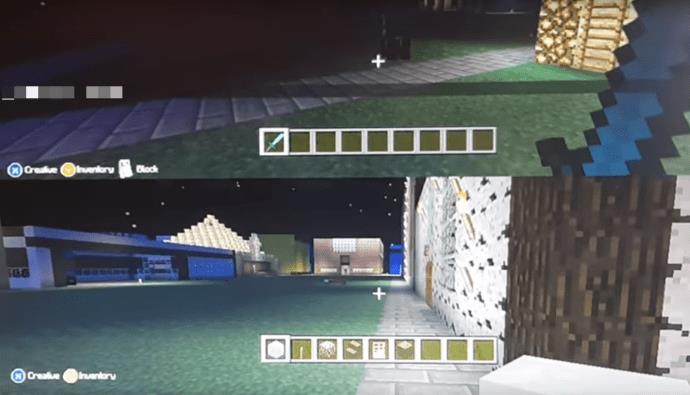
Cara Membagi Layar Minecraft Secara Lokal
Layar terbagi lokal mengacu pada bermain di satu konsol, tidak disalahartikan sebagai permainan LAN (jaringan area lokal), di mana beberapa perangkat digunakan. Hingga empat pemain dapat bergabung di perangkat apa pun. Petunjuk untuk memainkan Minecraft dalam mode layar terbagi sedikit berbeda untuk setiap konsol game, tetapi petunjuk di bawah ini akan mencakup semuanya.
Berikut cara menyiapkan layar terbagi lokal di Minecraft:
- Sambungkan konsol ke TV dengan HDMI atau kabel komponen, lalu luncurkan Minecraft .

- Pilih Buat Baru jika Anda ingin memulai dari awal, atau memuat dunia sebelumnya dari daftar game.

- Di pengaturan Multiplayer , geser Multiplayer Game ke posisi off.
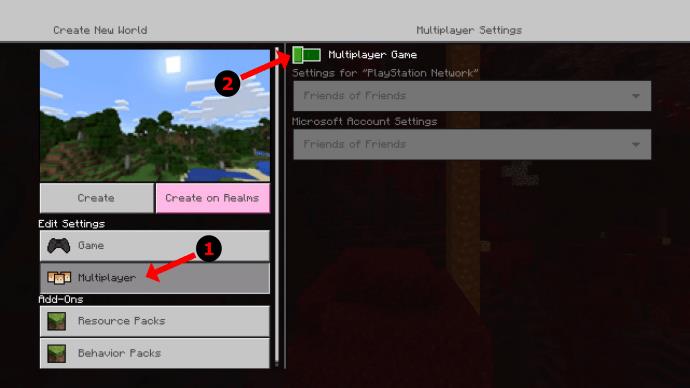
- Atur kesulitan dan opsi permainan lainnya sesuai keinginan Anda.
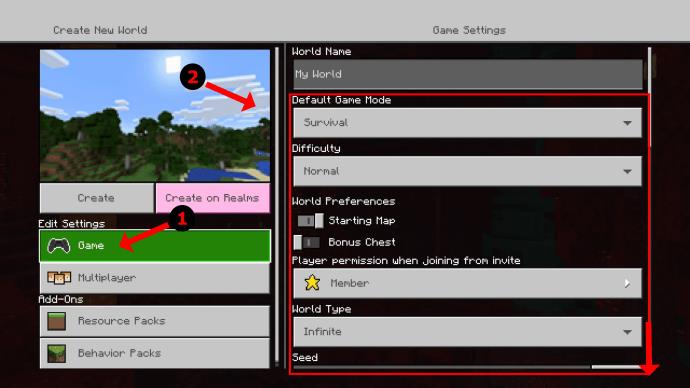
- Pilih Buat atau Mainkan untuk meluncurkan game.
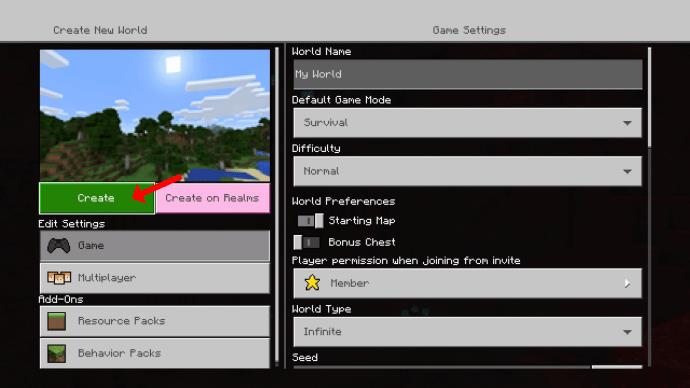
- Gunakan pengontrol lain untuk mengaktifkan pemain kedua di konsol, lalu pilih tombol yang benar untuk menambahkannya ke Minecraft. Misalnya, PS4 menggunakan tombol PS untuk mengaktifkan pengguna dan tombol Opsi (ditekan dua kali) untuk menambahkan pemain kedua ke Minecraft.
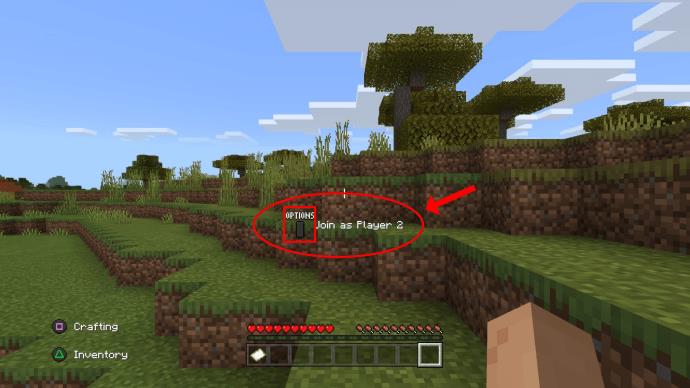
- Pilih akun untuk pemain lain (jika belum dilakukan). XBOX 360 dan PS3 menggunakan Minecraft Legacy Console Edition, jadi pertama-tama tekan Mulai pada pengontrol kedua untuk masuk ke dalam gim, lalu pengguna akan diminta untuk masuk ke konsol.
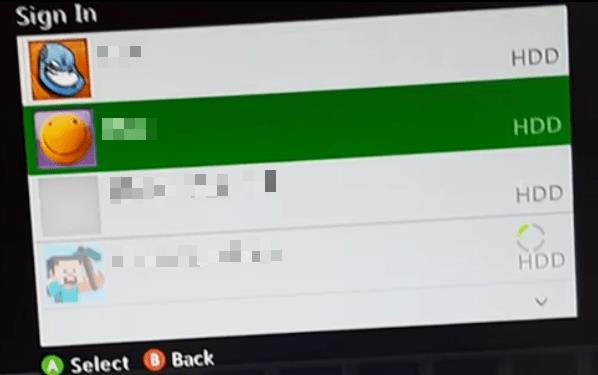
Cara Membagi Layar Minecraft Online
Anda dapat memainkan Minecraft di layar terbagi dengan teman-teman Anda secara lokal, sambil bermain dengan orang lain secara online. Dengan kata lain, permainan online tidak dalam layar terpisah, tetapi dua atau lebih pemain lokal mendapatkan layar terpisah saat bermain dengan mereka yang sedang online. Berikut cara mengatur layar terpisah untuk bermain online.
- Masuk ke konsol Anda dengan akun Xbox Live Gold atau PlayStation Plus Anda. Untuk XBOX 360 dan XBOX One, akun dan pemain lokal di XBOX Live Silver (langganan Live gratis) tidak dapat bergabung. PS3 tidak membutuhkan PlayStation Plus, tetapi PS4 memerlukannya.
- Untuk edisi Minecraft Legacy, buka di konsol Anda dan pilih Play Game , lalu Load atau Create . Untuk edisi Bedrock, pilih Buat Baru atau pilih game di daftar Anda.
- Sesuaikan opsi gim Anda sesuai keinginan Anda dan luncurkan gim Anda. Di Bedrock, buka menu Multiplayer dan pastikan Multiplayer Game dihidupkan sebelum memulai game.
- Pemain "jarak jauh" lainnya memilih undangan Anda (wajib) untuk bergabung dengan game yang Anda host. Fungsionalitas layar terbagi hanya bekerja pada basis per-konsol hingga dengan 4 orang, tetapi mereka dapat bermain online dengan orang lain.
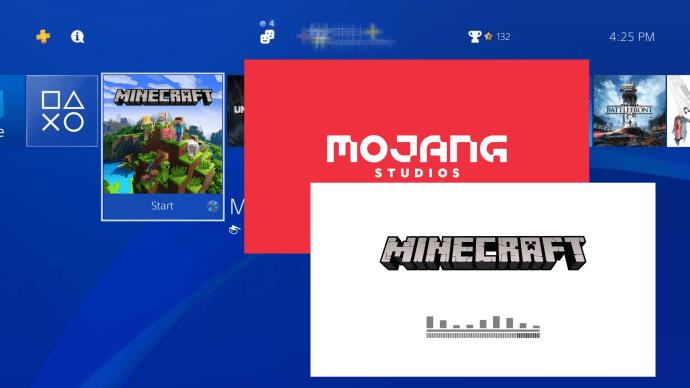
Minecraft adalah game yang menarik, menyenangkan, dan kreatif. Seperti game lainnya, lebih baik jika Anda bermain dengan teman-teman Anda. Anda sekarang dapat membagi layar dan memainkan Minecraft, seperti memainkan game konsol lama dengan pemain lain.
Pengguna PC mungkin merasa tersisih, yang bisa dimengerti. Jika Anda memiliki layar monitor yang besar, sayang sekali Anda tidak dapat membaginya dan melakukan hal yang sama seperti di konsol. Ada alat pemecah layar pihak ketiga daring yang dapat Anda lihat, tetapi alat tersebut tidak resmi dan mungkin tidak dapat diandalkan.